Στο MS Word, εάν πληκτρολογείτε τρεις παύλες στη σειρά,και πατήστε το πλήκτρο Enter, τοποθετείται μια οριζόντια γραμμή στη θέση του. Αυτή η οριζόντια γραμμή είναι επίμονη. είναι σχεδόν αδύνατο να προσθέσετε κάποιο κείμενο πριν από αυτό και δεν μπορεί να διαγραφεί με τα πλήκτρα backspace ή delete. Δεδομένου του πώς εισήχθη με έναν απλό χαρακτήρα, δηλαδή την παύλα, οι χρήστες θα πρέπει να μπορούν να την καταργούν εξίσου εύκολα. Δυστυχώς, είναι λίγο πιο περίπλοκο να διαγράψετε μια οριζόντια γραμμή στο MS Word. Αυτό συμβαίνει επειδή δεν είναι χαρακτήρας. Είναι ένα στοιχείο σχεδιασμού.
Οριζόντια γραμμή στο MS Word
Ο χαρακτήρας παύλα είναι ο πιο σίγουρος τρόπος εισαγωγήςτην οριζόντια γραμμή στο MS Word, αλλά οι χρήστες έχουν μαστίζεται από αυτό από άλλες αιτίες. Ανεξάρτητα από αυτό, εάν αυτή είναι η γραμμή που προσπαθείτε να διαγράψετε, δεν είναι ο τρόπος να πάτε ούτε το πλήκτρο backspace ούτε το delete.

Η οριζόντια γραμμή δεν είναι καθόλου γραμμή. είναι ένασύνορο. Μπορεί να αναρωτιέστε τι έχει εφαρμοστεί, αφού δεν υπάρχει πίνακα ή πλαίσιο κειμένου στο παραπάνω GIF. Αυτό το συγκεκριμένο όριο εφαρμόζεται στην παράγραφο ακριβώς πάνω από αυτό. Στο MS Word, οι παράγραφοι μπορούν να έχουν τα δικά τους σύνορα.
Για να διαγράψετε μια οριζόντια γραμμή, τοποθετήστε το δρομέα ακριβώς πάνω από αυτό.
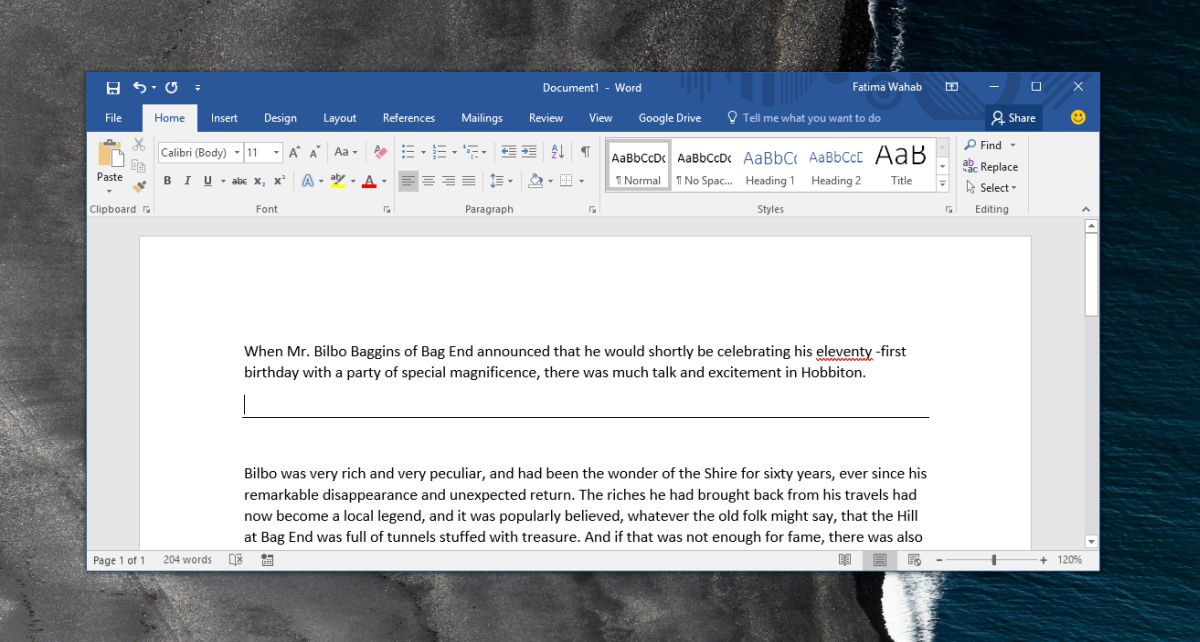
Στην καρτέλα "Αρχική", αναζητήστε την εργαλειοθήκη "Παράγραφος". Είναι εκείνο με τα κουμπιά λίστας με κουκκίδες και αριθμημένα. Δίπλα στο εργαλείο πλήρωσης χρωμάτων θα δείτε το κουμπί των συνόρων. Κάντε κλικ στο αναπτυσσόμενο μενού δίπλα σε αυτό το κουμπί. Από το μενού που ανοίγει, επιλέξτε 'No Border' για να διαγράψετε μια οριζόντια γραμμή σε ένα έγγραφο MS Word.
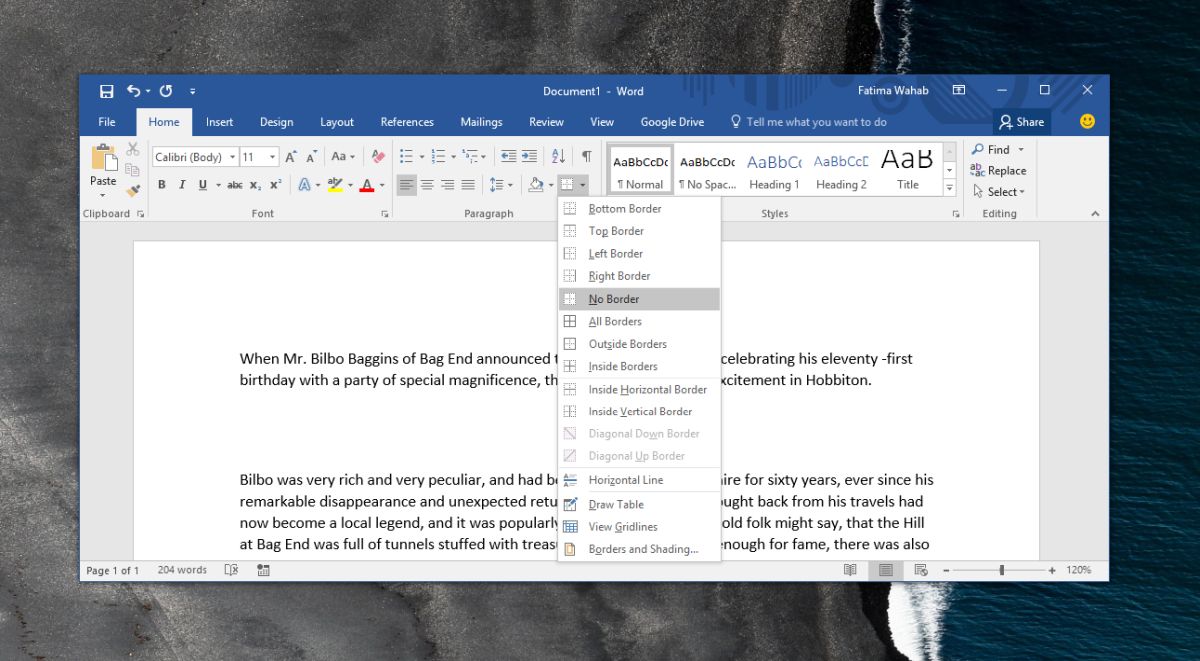
Παράμετροι των παραγράφων
Τα εκτεταμένα χαρακτηριστικά του MS Word μπορούν μερικές φορέςνα εκπλήξουν ακόμη και τους πιο έμπειρους χρήστες. Για τους περισσότερους, μπορεί να μην φαίνεται ότι τα σύνορα των παραγράφων είναι ένα χαρακτηριστικό που θα χρειαστεί κάποιος. Οι περισσότεροι χρήστες λαμβάνουν από την προσθήκη ενός πλαισίου κειμένου ή χρησιμοποιώντας έναν μόνο πίνακα και έναν πίνακα στήλης και εφαρμόζοντας σύνορα σε αυτό. Αυτός είναι φυσικά ένας καλύτερος, πιο ελεγχόμενος τρόπος για να προσθέσετε ένα περίγραμμα γύρω από το κείμενο.
Οι άλλες επιλογές για τα σύνορα μπορούν να χρησιμοποιηθούν και σε μια παράγραφο, εκτός από τα διαγώνια σύνορα φυσικά.
Λειτουργικότητα-σοφή, τα σύνορα είναι καλύτερααπό οποιοδήποτε άλλο διαχωριστικό που χρησιμοποιείτε επειδή δεν μπορούν να διαγραφούν τόσο εύκολα. Εάν πρέπει να μοιραστείτε ένα έγγραφο που θα επεξεργαστεί από κάποιον άλλο, είναι ένας αρκετά λογικός τρόπος να κρατήσετε ξεχωριστά τα τμήματα. Χτυπάει χρησιμοποιώντας τραπέζια που είναι δύσκολο να μετακινηθούν και είναι μια καλύτερη επιλογή από μια διάλειμμα σελίδας και γραμμής επειδή και αυτά μπορούν να αφαιρεθούν εύκολα, ακόμη και τυχαία.









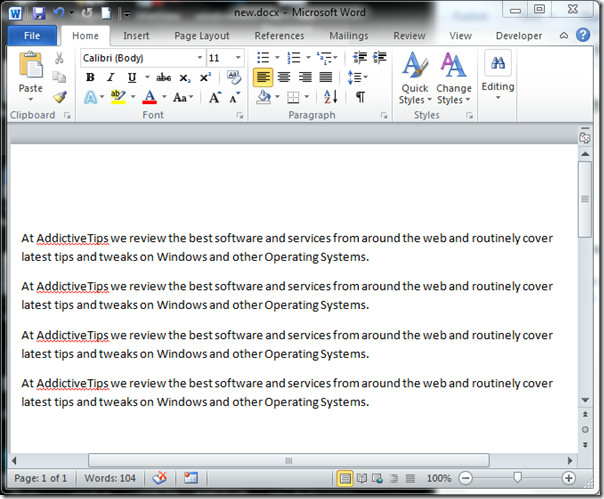


Σχόλια